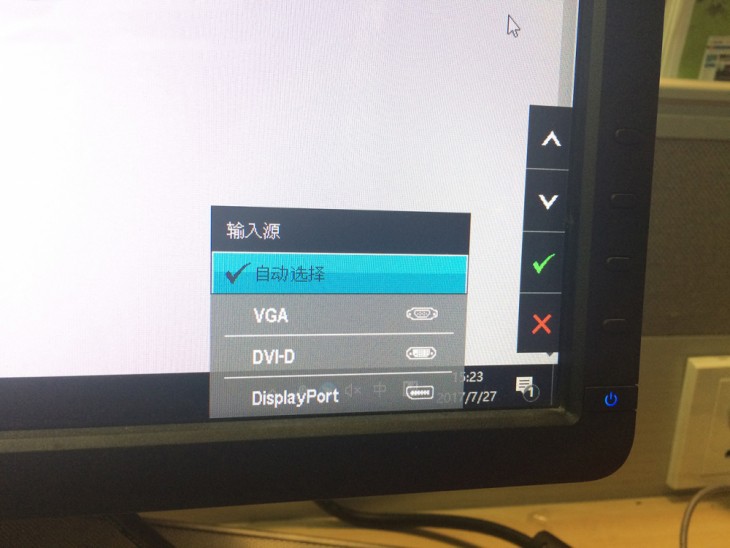害怕自己装机点不亮?知道这些方法就再也不担心了
相信很多男孩子都曾经有过自己装一台电脑的梦想,但是最后碍于各种原因还是去选择了品牌机或是整机。抛去选择配件的前期准备不谈,最大阻碍应该就是担心装完之后会出现问题,不知道该怎么解决,也就是我们常说的点不亮。今天就为大家总结一下,那些点不亮的原因。
首先要克服的就是恐惧心理,我们经常说,在装机的过程中要胆大心细,不要害怕出现问题,只要一一排查,就能找到问题的所在,很多装机点不亮的小伙伴,到最后都发现是因为自己粗心而产生的问题,而不是硬件问题。
PS:选择一些一线或二线的大品牌产品,质量都会有所保证,产品本身出现问题的几率并不大。就算时出了问题也可以通过售后来解决,所以一定要通过正经途径选购产品,不要贪小便宜。
装完机点不亮如何是好?
好不容易组装完了,按下机箱电源键后,却没有任何反应,这时不要慌乱也不要烦躁,挨个地去检查,静下心来解决问题才是正道。
一:电源相关的问题
1、电源线材
这也是经常会出现的问题,首先确认电源线与主板的连接紧密,是否有忘记插的,最重要的就是CPU供电(8 /4pin)和主板供电(24pin)。如果用的是模组电源,还要看一看线材是否和电源连接好了,因为在装机的过程中,电源线可能会被你各种拉扯,导致和电源上的接口脱离。
2、电源开关
这个问题看似很小,但是很容易就被装完机后的激动心情给抛到脑后去。电源后面的开关“-”是打开,“o”是关闭,不要搞混了。电源没有问题后,主板上的指示灯应该会亮起来,就代表已经通电了。
二:散热器安装的问题
图片仅为示意
在安装散热器时,不能过松,也不能过紧。扣具上面的螺丝只要吃上力即可,不要大力出奇迹(这一点也是整个装机过程要注意的),如果散热器压得太紧,会影响CPU与主板针脚的接触,导致不能开机,时间久了对主板也会有一定损伤。
三:机箱问题
说到机箱,在小伙伴们装机过程中最烦的恐怕就是 机箱的前面板跳线了。检查一下前面板的跳线有没有按主板上的标识插入相应的插针,如果位置没有问题,就用螺丝刀把开机针脚的正负极短接,能亮的话就说明是跳线的问题。
其实只要按正确的步骤安装下来,不会有什么大问题出现。即使出现问题,逐一检查,也都可以顺利点亮。
主机亮了 显示器又没信号了怎么办?
终于让电脑空转起来了,看到机箱和主板上的灯,内心会有一丝欣慰了。连接显示器后,发现显示器又没有信号(这时心中真是有一万个草泥马奔过),还是那句话,别慌,细心找一下问题。显示器没有信号的原因有很多,我们只说几点操作中存在的问题。如果是硬件有损坏等等,那就只能申请售后了。
一:显示器相关问题
1、确定显示器及线材正常
显示器没有信号,首先要看的就是显示器有没有问题。家中如果有其他电脑或是笔记本,可以接上显示器检查是否能正常显示。
2、显示器输出模式
派出了显示器的问题后,要注意显示器的输出模式是否选对。一般显示器会有VGA、DVI、HDMI和DP四种接口,看看你显示器的输入源是否和所用连接线的种类相同,输入源可以直接从显示器下方或侧方的按钮调节。
二:显卡相关问题
1、确定显卡正常
显示器的显示工作是通过显卡来完成,首先要确定显卡是否正常工作。如果处理器带有核显,可以把连接显示器的线插在主板上,或者更换其他显卡来检查是否先显卡有问题。
2、看看显卡供电线插没插
如果使用独立显卡的话,要单独供电,确定显卡的供电线插好了,否则也不能正常显示。有些显卡不需要单独供电,就不用担心这个问题了。
三:内存问题
内存也是点不亮的问题中最常见的了。首先检查你的内存有没有插到最底部,在安装内存时,还是需要稍微用点力的。内存插好仍然不亮的话,如果你是单根内存,可以在主板上更换内存插槽或是用与主板规格相匹配的内存来检查内存条是否有问题。如果是两条内存,可以相互替换来检查。(总不会是两根都是坏的吧)
以上的这些步骤不仅对于新装机的小伙伴来说用得上,如果有哪天家里的老旧机器也点不亮了,同样可以用这些方法逐一检查和排除故障。
总结
掌握了以上这些解决问题的方法,相信你就不会再惧怕自己装机了,如果今后其他人也遇到了这些问题,你就可以好好帮(xian)助(bai)一下了。其实一个顺风顺水的过程远不如自己成功解决问题的成就感来的强烈。如果你觉得帮到你了,就赶快把这些技巧转发给你的朋友吧!当然,如果你还有什么高招的话,欢迎在评论区积极探讨!■
本文编辑:苑静涵
关注泡泡网,畅享科技生活。
关注我们